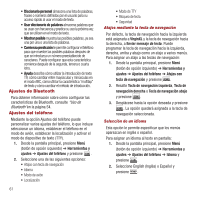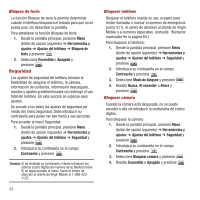Samsung SPH-M340 User Manual (user Manual) (ver.f2) (Spanish) - Page 62
Herramientas y
 |
View all Samsung SPH-M340 manuals
Add to My Manuals
Save this manual to your list of manuals |
Page 62 highlights
Protector de pantalla Seleccione una imagen predefinida o una imagen de la carpeta Mis imágenes para que aparezca como el protector de pantalla predeterminado. 1. Desde la pantalla principal, presione Menú (botón de opción izquierdo) ➔ Herramientas y ajustes ➔ Pantalla ➔ Protector de pantalla y presione . 2. Seleccione Imágenes o Mis imágenes y presione . 3. Use la tecla de navegación para seleccionar una imagen y presione Designar (botón de opción izquierdo). 4. Presione para regresar al menú anterior. Asignación de una imagen de identificación del llamante a llamadas entrantes Puede elegir una imagen predeterminada o una foto de la carpeta Mis imágenes y asignarla a las llamadas entrantes. Cuando el teléfono reconoce una llamada entrante, la imagen seleccionada aparece en la pantalla. 1. Desde la pantalla principal, presione Menú (botón de opción izquierdo) ➔ Herramientas y ajustes ➔ Pantalla ➔ Llamadas entrantes y presione . 2. Seleccione una de las opciones siguientes y presione . • Original: es la imagen estándar de Virgin Mobile para llamadas entrantes. • Mis imágenes: son las imágenes en la carpeta Mis imágenes. 3. Use la tecla de navegación para seleccionar una imagen y presione Designar (botón de opción izquierdo). 59 4. Presione para regresar al menú anterior. Asignación de parámetros para la iluminación Los ajustes de iluminación le permiten especificar por cuánto tiempo la pantalla permanecerá iluminada antes de atenuarse después de que se presione cualquier tecla, el tiempo que durará la iluminación atenuada y su nivel de brillantez al estar encendida. ᮣ Desde la pantalla principal, presione Menú (botón de opción izquierdo) ➔ Herramientas y ajustes ➔ Pantalla ➔ Iluminación y presione . Para activar la iluminación de fondo 1. Seleccione Encendido y presione . 2. Seleccione una duración para la iluminación de fondo y presione . Para establecer la duración de la iluminación atenuada 1. Seleccione Atenuar y presione . 2. Seleccione una duración para la atenuación y presione . Para establecer el nivel de brillantez de la iluminación de fondo 1. Seleccione Brillantez y presione . 2. Presione la tecla de navegación hacia la izquierda o hacia la derecha para ajustar la brillantez y después presione Fin (botón de opción izquierdo). Asignación de duración de la iluminación del teclado Esto establece por cuánto tiempo el teclado permanecerá iluminado después de presionarlo.